jenkins安装配置[CentOS-7]超详细
Posted 小小本科生
tags:
篇首语:本文由小常识网(cha138.com)小编为大家整理,主要介绍了jenkins安装配置[CentOS-7]超详细相关的知识,希望对你有一定的参考价值。
既然你都想安装jenkins了,那我就默认你对他已经有所了解,不需要我balabala介绍了。
本篇文章主要讲解如何安装配置jenkins,完全面向新手小白,有图有真相,尽量把小伙伴们在安装配置过程中可能遇到的坑填上。如果你还想了解安装配置后如何发布、部署项目请移步jenkins部署[CentOS-7]超详细。
一、下载
首先来到jenkins官网下载rpm安装包https://pkg.jenkins.io/redhat-stable/
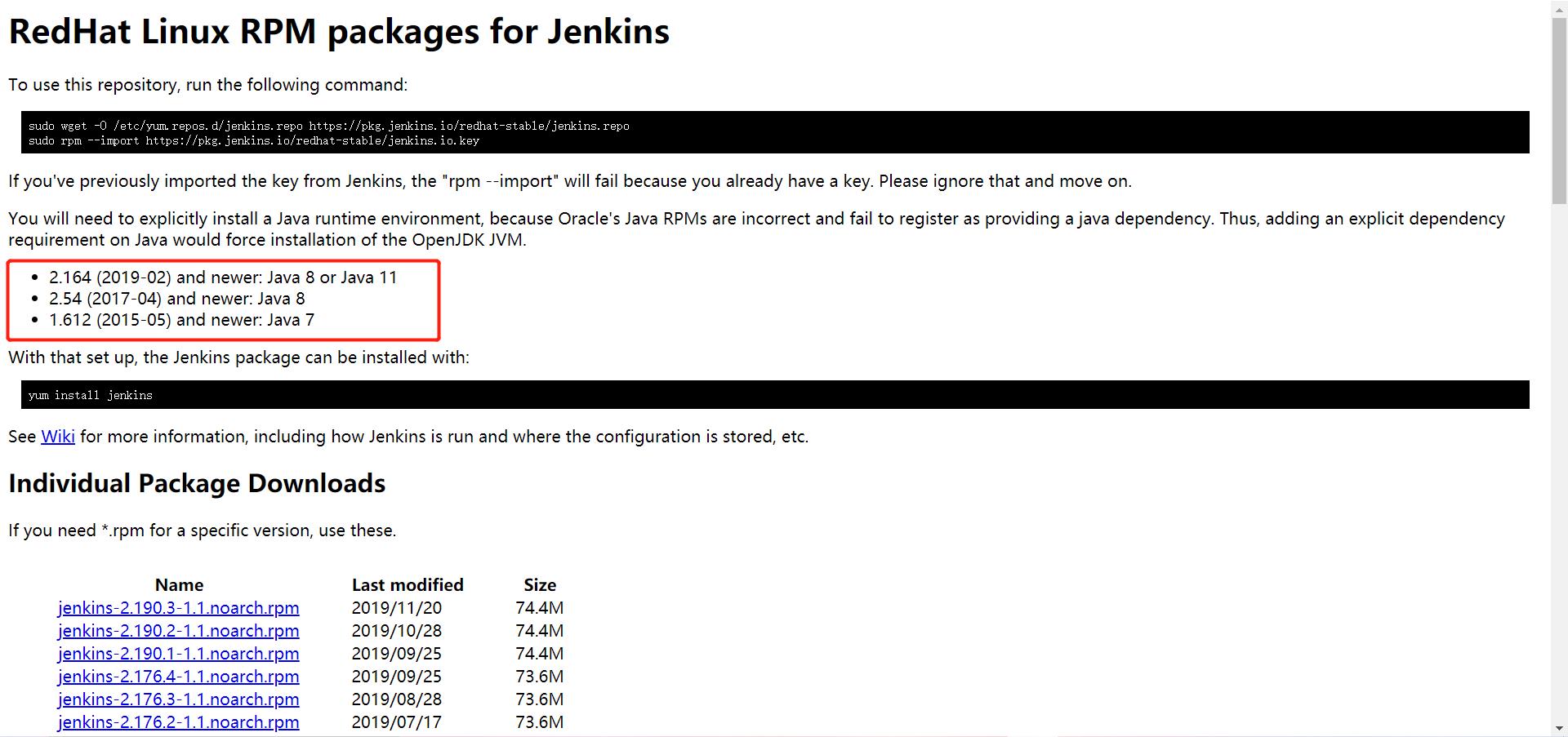
注:从上方的红框中发现jenkins是依赖于JDK 的,且不同的jenkins版本依赖的JDK版本也不一致,所以如果您还没有安装JDK 的话请先自行安装JDK
可以看到官网提供了两种下载方式:
一、直接在Linux中通过wget下载导入公钥后使用yum安装
二、点击下面的蓝色条目,进行下载,然后导入到Linux中进行安装
我们两种方式都介绍一下,以防有些读者无法正常下载安装(推荐方式二,方式一太慢)
方式一:
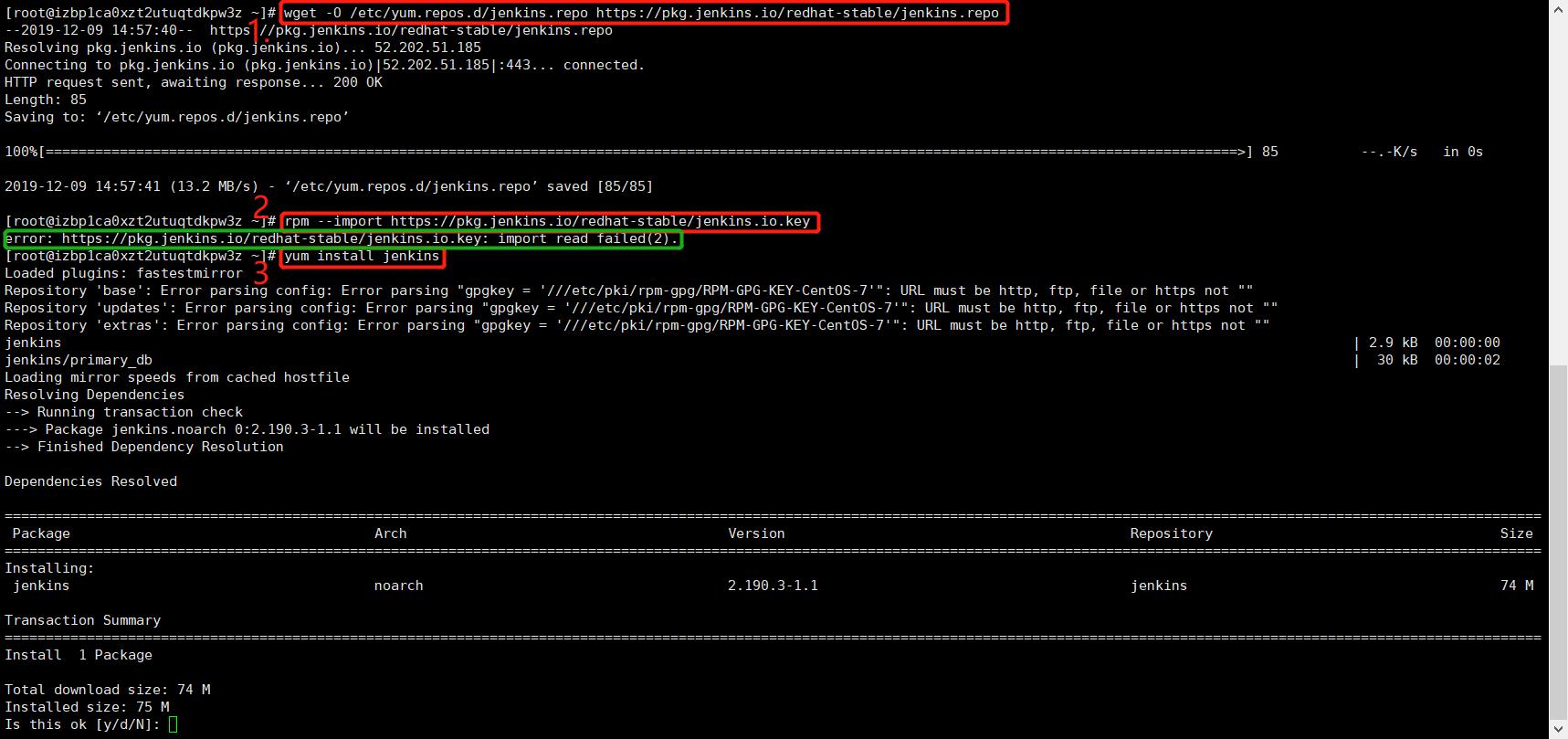
根据官网提示:
1.输入如下命令下载jenkins(我是以root身份登录的,所以命令前面没加sudo,如果你只是普通用户,请先用sudo提升权限)
wget -O /etc/yum.repos.d/jenkins.repo https://pkg.jenkins.io/redhat-stable/jenkins.repo2.输入如下命令导入公钥(这个公钥是为了防止软件被黑客篡改,如果没有公钥或公钥不正确则会安装失败,可以通过修改配置文件不检测公钥,不推荐)
rpm --import https://pkg.jenkins.io/redhat-stable/jenkins.io.key截图中绿色框表明我的这条命令执行失败了
注意:如果之前导入过,此次导入失败可以直接略过;如果之前没导入过,而导入失败了,那就需要解决问题了。
以下为官网描述:
If you've previously imported the key from Jenkins, the "rpm --import" will fail because you already have a key. Please ignore that and move on.
(公钥导入失败选读)
(1)直接用浏览器打开公钥链接https://pkg.jenkins.io/redhat-stable/jenkins.io.key,将其保存为jenkins.io.key
(2)将jenkins.io.key上传至服务器,这里最简单的方式就是将xshell的连接协议由SSH改为SFTP,连接后直接将下载好的jenkins.io.key用鼠标拖入xshell
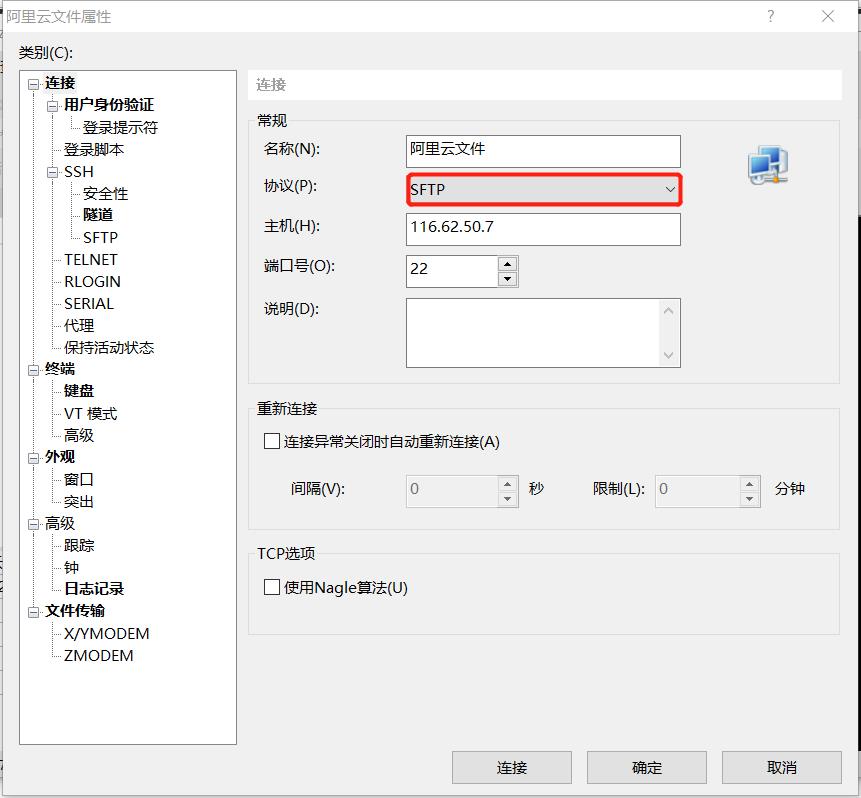
(3)完成后切换回SSH连接,发现根目录下已经有刚才导入的jenkins.io.key文件了
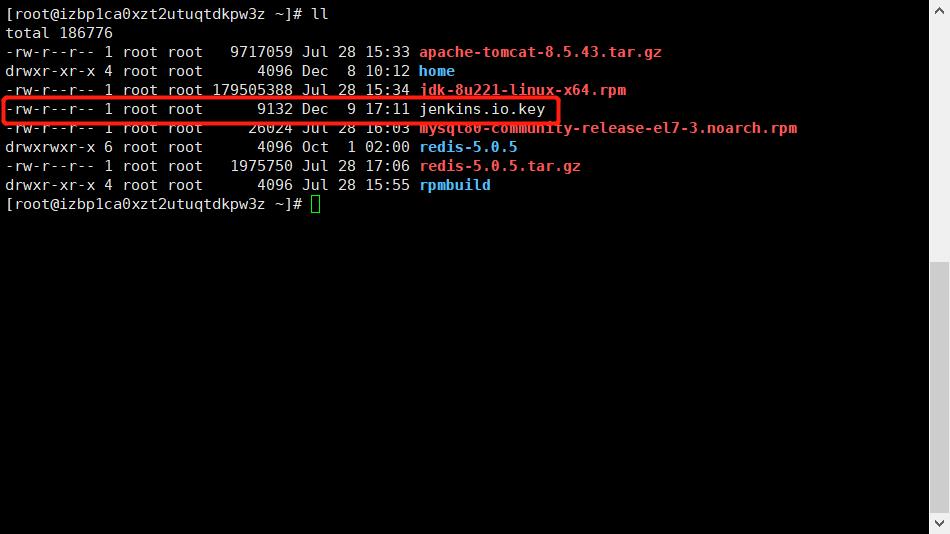
执行如下命令导入公钥
rpm --import jenkins.io.key 问题解决完毕
3.执行如下命令安装jenkins
yum install jenkins
执行安装之后提示我找到了noarch 2.190.3-1.1版本,安装吗?输入“y”,回车进行确定安装(你们找到的版本可能和我的有一些差别,满足要求就行)。
然后就进入了漫长的等待,虽然只有75M,配置淘宝的镜像也没用,连接手机热点也没效果,就是很慢,很任性。
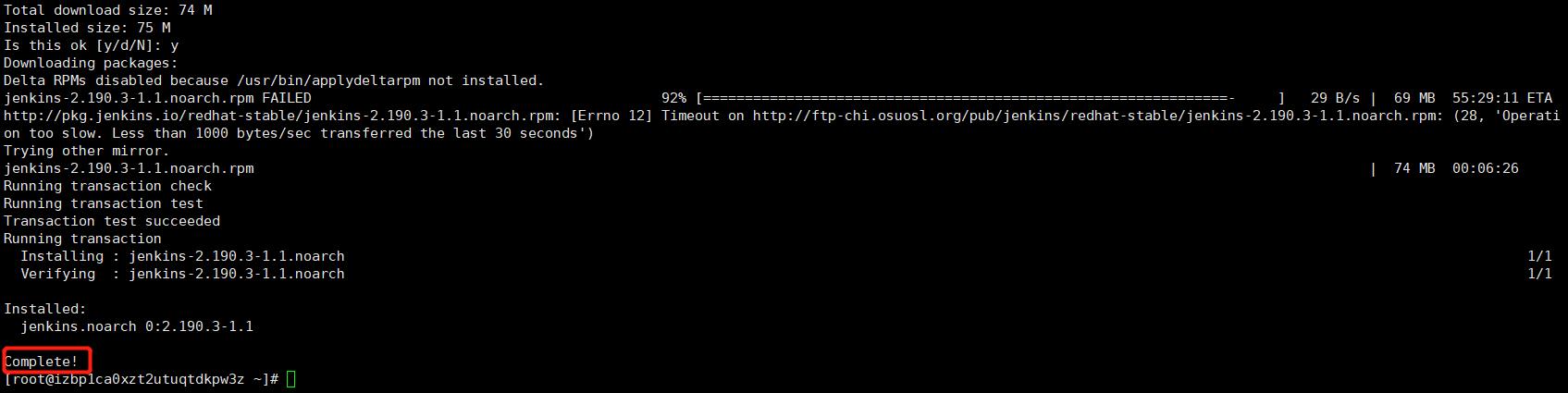
等了好久,终于等到了Complete!
方式二:
1.直接点击官网中提供的rpm安装包(蓝色)进行下载,然后将下载好的安装包上传到服务器(上传方式在上方公钥导入失败选读中有介绍)。
2.比如我下载的安装包叫jenkins-2.190.3-1.1.noarch.rpm,那么执行如下命令进行安装
rpm -ivh jenkins-2.190.3-1.1.noarch.rpm
二、启动及基本配置
1.启动Jenkins
输入如下命令启动jenkins
service start jenkins(启动出错选读)
如果启动时报如下错误,是因为你的jdk不是装在/usr/local下面的,而jenkins配置文件中默认它是装在那的。
The service command supports only basic LSB actions (start, stop, restart, try-restart, reload,
force-reload, status). For other actions, please try to use systemctl.我找了一台jdk是装在/opt下的机器来演示一下。
首先找到jdk中java命令所在位置
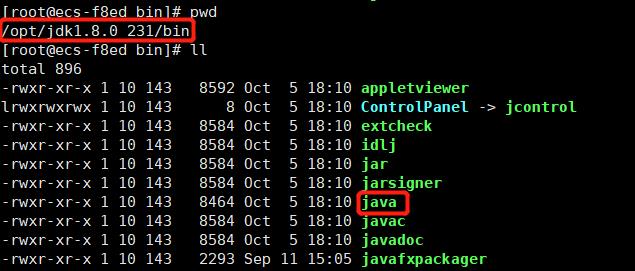
可以看到这台机器上的java命令路径是/opt/jdk1.8.0 231/bin/java,记下来。
然后执行下述命令修改jenkins配置文件
vim /etc/init.d/jenkins找到这一行,输入i进行编辑,默认应该是/usr/local/bin,改成我们自己的java命令路径
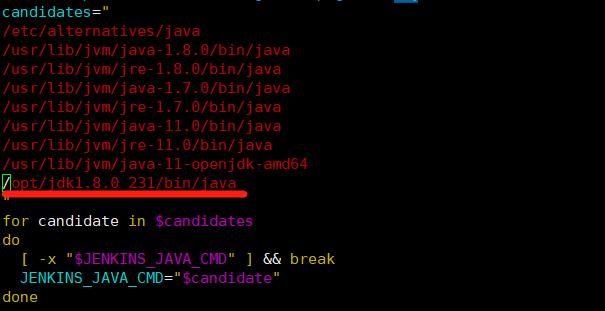
esc退出编辑模式:wq保存退出
继续执行service start jenkins尝试启动jenkins,虽然也成功启动了,但是告诉我们最好执行以下如下命令
systemctl daemon-reload这是CentOS 7新的服务管理方式

reload之后执行service jenkins start发现启动成功。
2.配置jenkins
注:jenkins默认是8080端口,如果启动时提示端口冲突,则需要修改接口后再启动。
(1)直接输入“http://你的服务器地址:8080”即可进入如下页面,后面的“/login?from=%2F”是浏览器自动添上去的,应该是进行了重定向
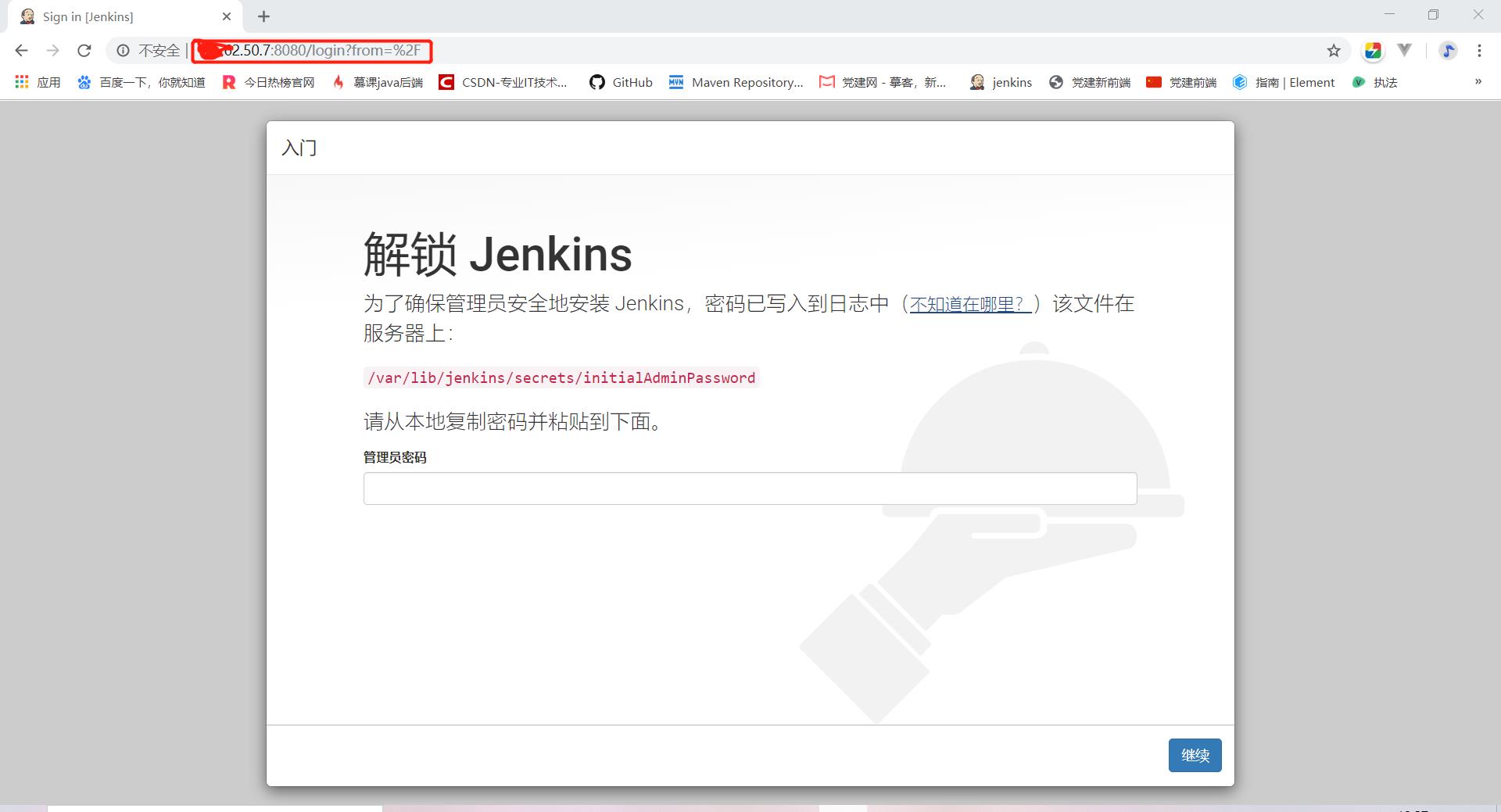
上图的意思就是请你输入密码,默认密码我们已经存到/var/lib/jenkins/secrets/initialAdminPassword这个文件里了。
通过vim或cat查看文件内容,复制到密码框中(如果你对vim不了解的话,复制时不能Ctrl C,退出时要输入":q!"才能不保存强制退出,注意:实际输入没双引号)

(2)粘贴密码,点击继续后来到新手教程页面, 为了使性能最大化,我们选择插件来安装,如果你嫌麻烦就安装推荐的插件.
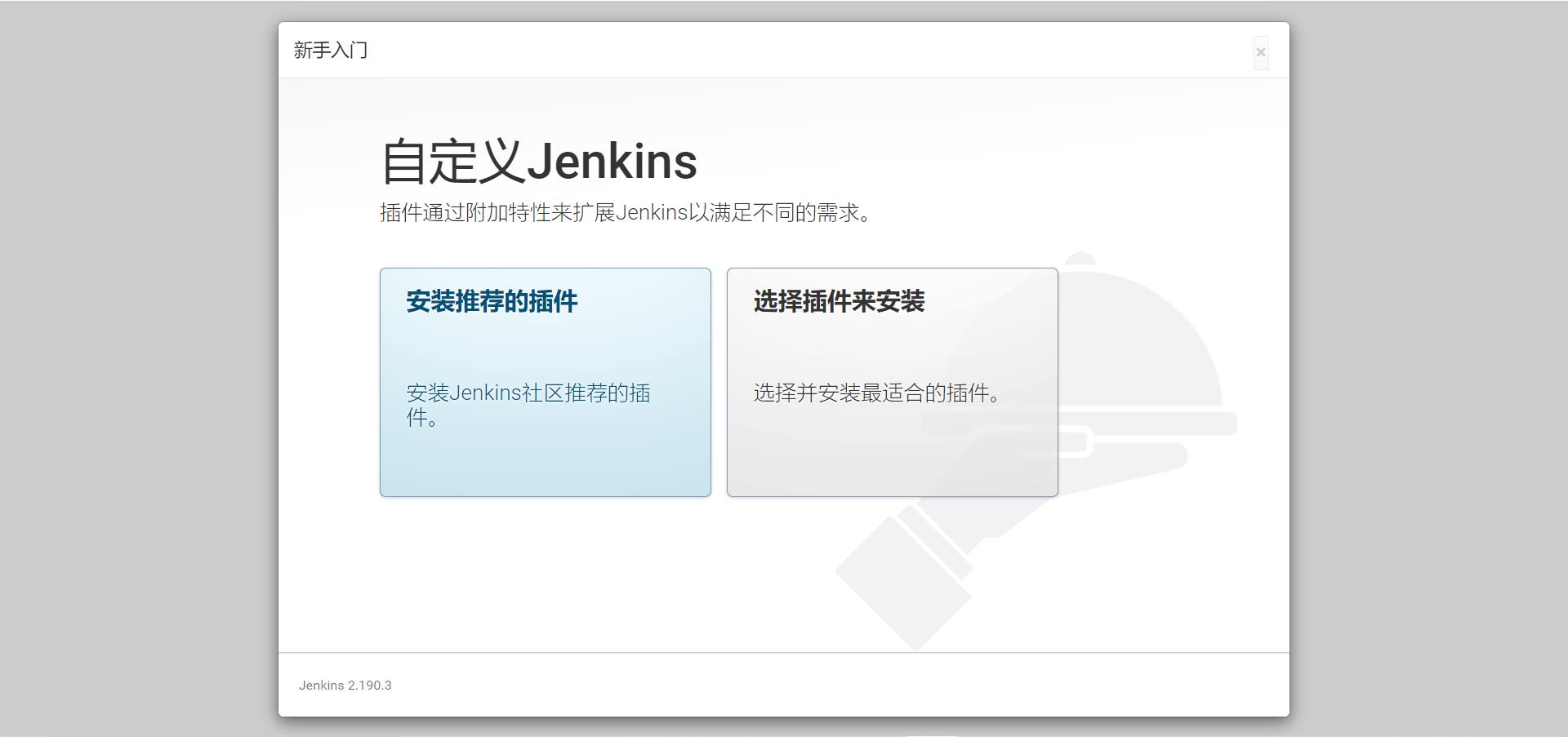
(3)为了方便读者理解,我这里干脆就选择安装推荐的插件吧,安装个jenkins讲太细会让看官老爷们心烦的。
点击安装,静候佳音。
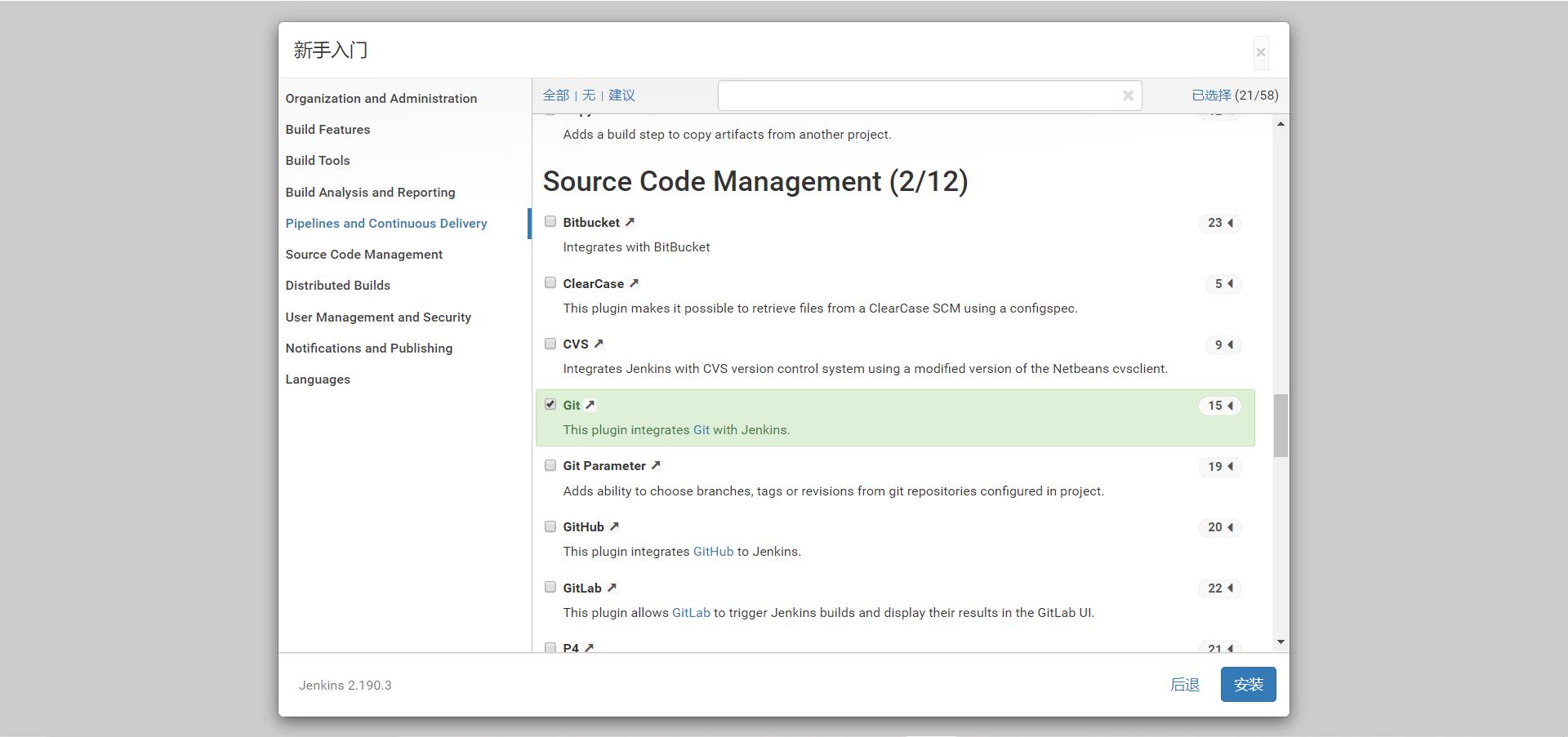
会有部分插件安装失败,不用担心,正常现象。如果安装过程实在太慢是因为插件安装请求的是国外的地址,将地址改为过内镜像会好一些。
执行如下命令切换到jenkins的默认目录
cd /var/lib/jenkins这个目录下有一个文件叫做hudson.model.UpdateCenter.xml
执行如下命令进行编辑
vim hudson.model.UpdateCenter.xml将url改为http://mirror.xmission.com/jenkins/updates/update-center.json(要按i才能进入编辑模式,修改完成后按Esc键,并输入":wq"保存退出,注意:实际输入没冒号)
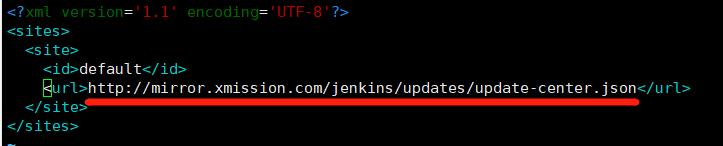
修改完成后Esc+:wq保存退出
然后,重启jenkins,刷新浏览器
service stop jenkins # 停止jenkins
service start jenkins # 启动jenkins或者直接service restart jenkins也可以
好了,插件安装完毕之后就是下面这个界面了
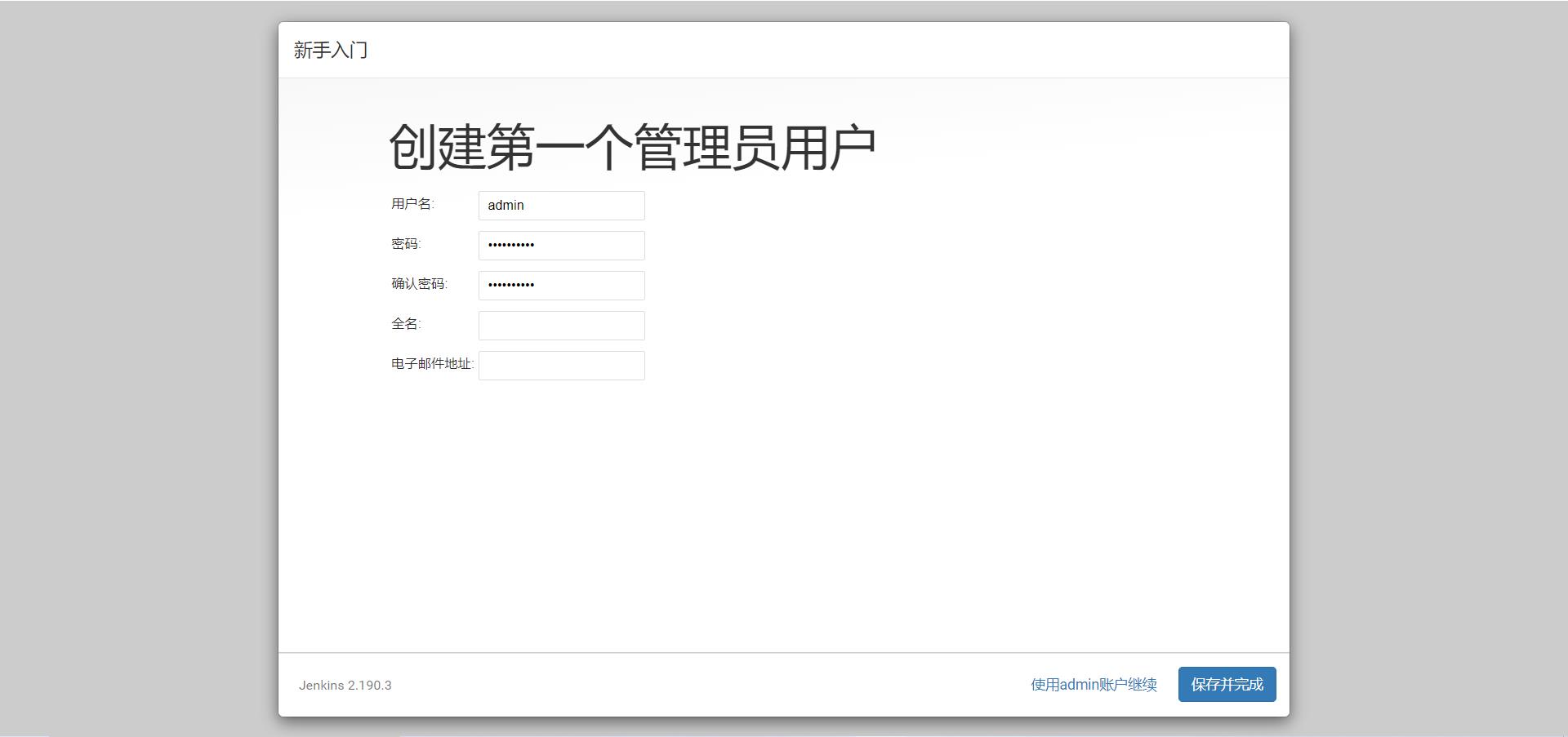
填写自己的用户信息之后选择保存并完成。
来到配置实例界面,这里我在实例地址后面加了jenkins/,根据个人需求自己随便改
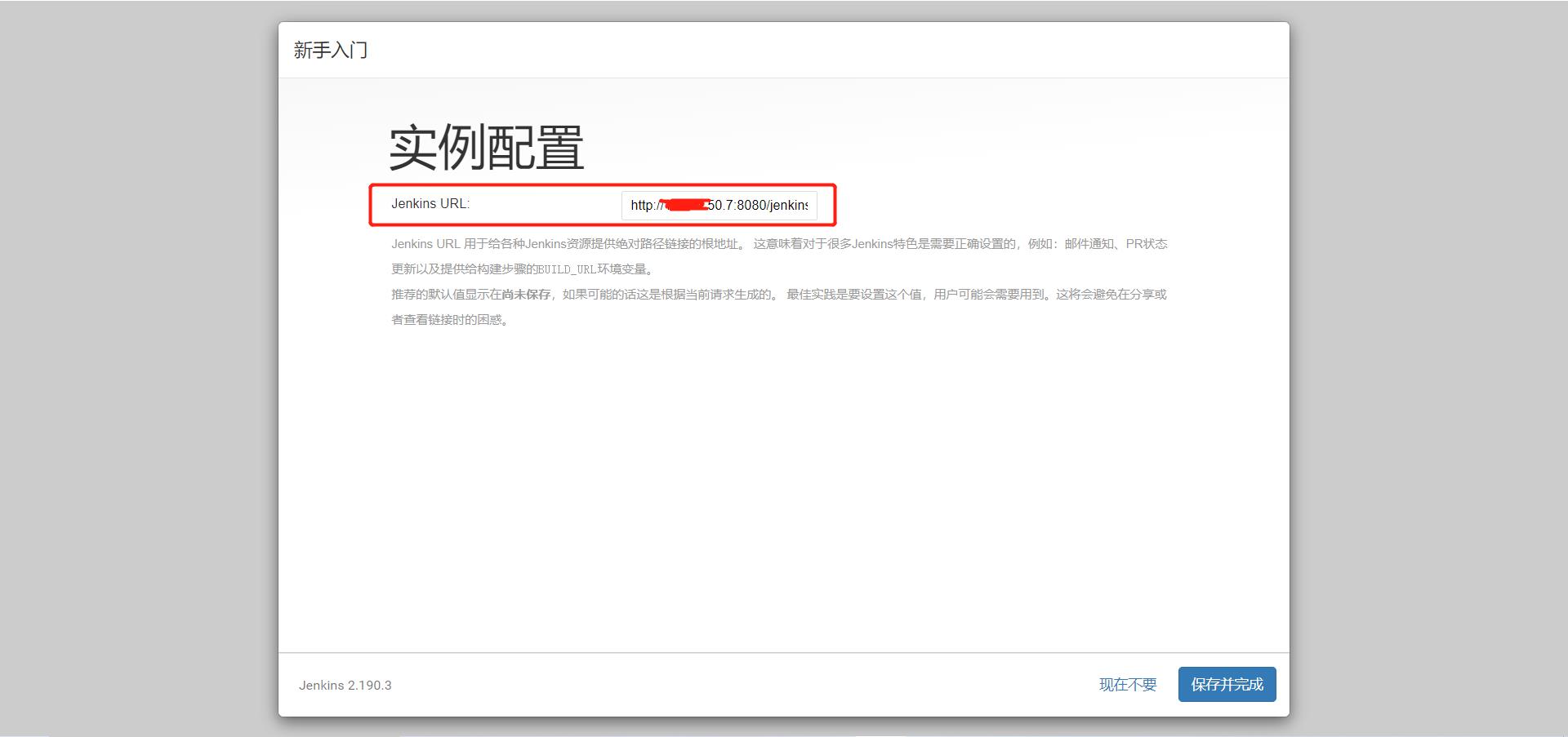
之后选择保存并完成->开始使用jenkins。
就来到了jenkins首页,看到下个界面就证明你的jenkins彻底安装完成了。
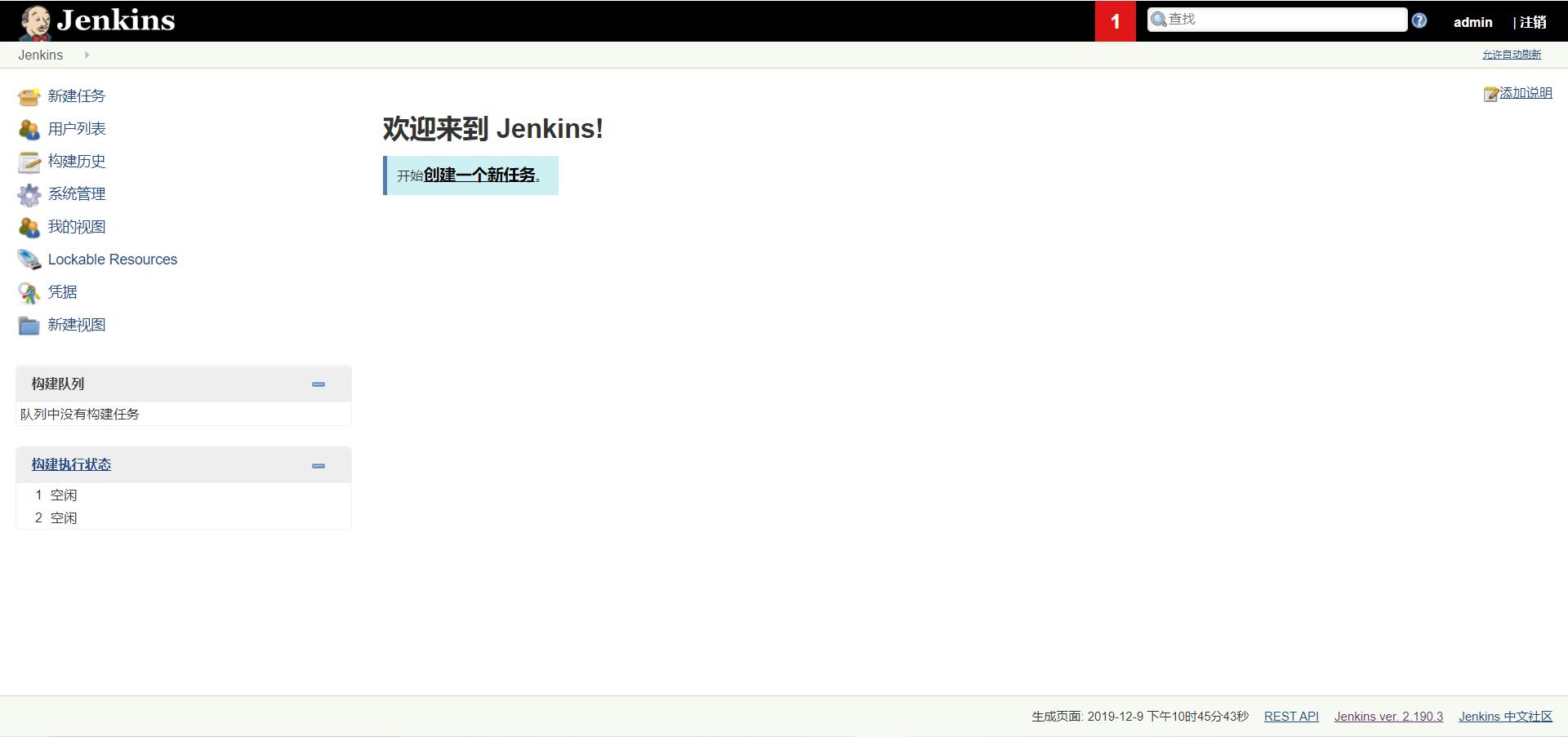
三、配置
首先点击左侧的系统管理,为了方便使用,我们进行一些简单的配置。首先入眼的就是一堆错误,不怕不怕,软件安装时的依赖问题一直是Linux被诟病的地方,好在最后推出了yum
1.重新安装上一步安装失败的插件(如果你确定需要使用这些插件的话)
这里我仅以重新安装第一个安装失败的插件Pipeline为例,读者可模仿其安装过程将安装失败的插件都装好(先解决依赖错误,没有依赖问题后下游依赖错误就自动被解决了)。
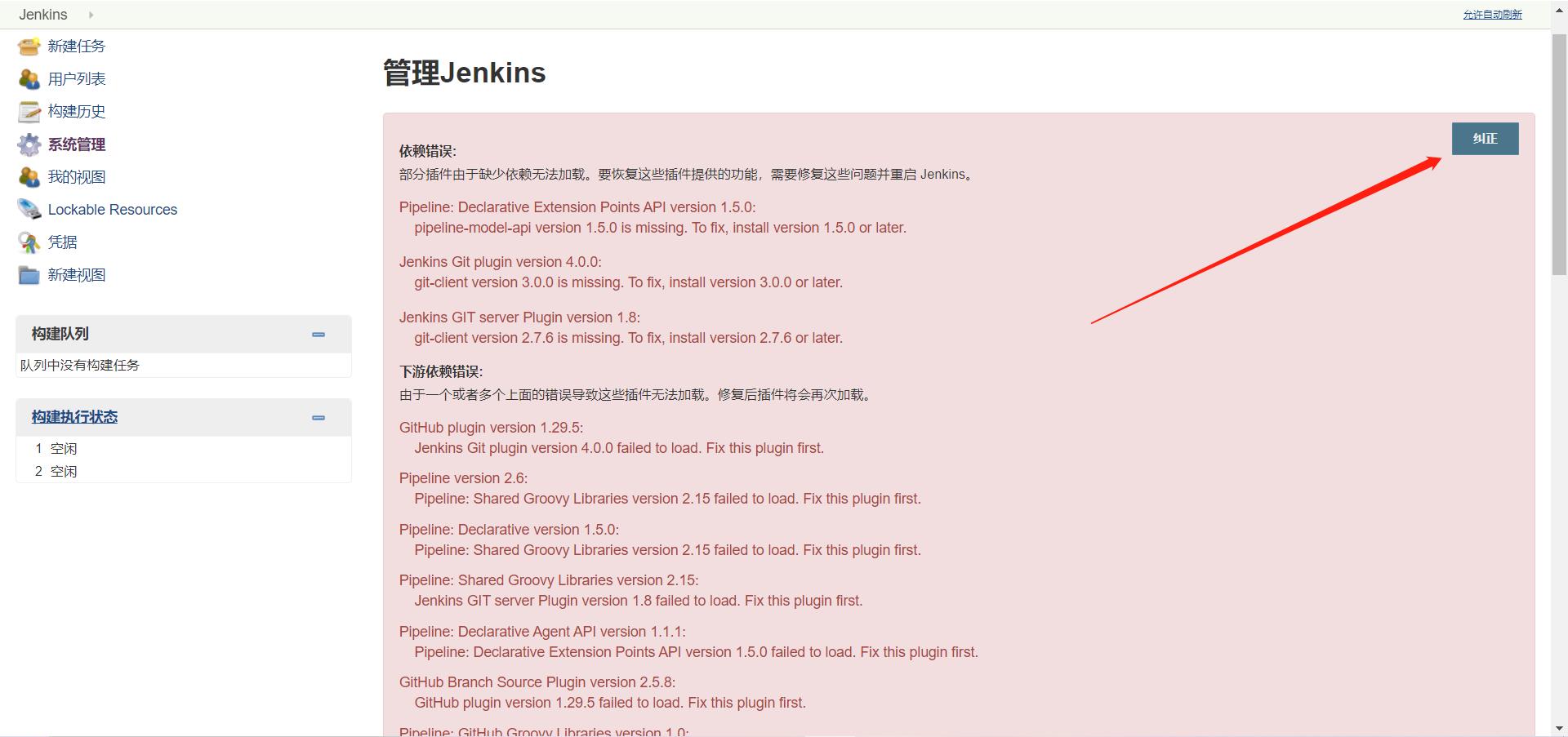
点击右上角的纠正按钮
(1)搜索Pipeline
(2)选择相应插件
(3)点击直接安装
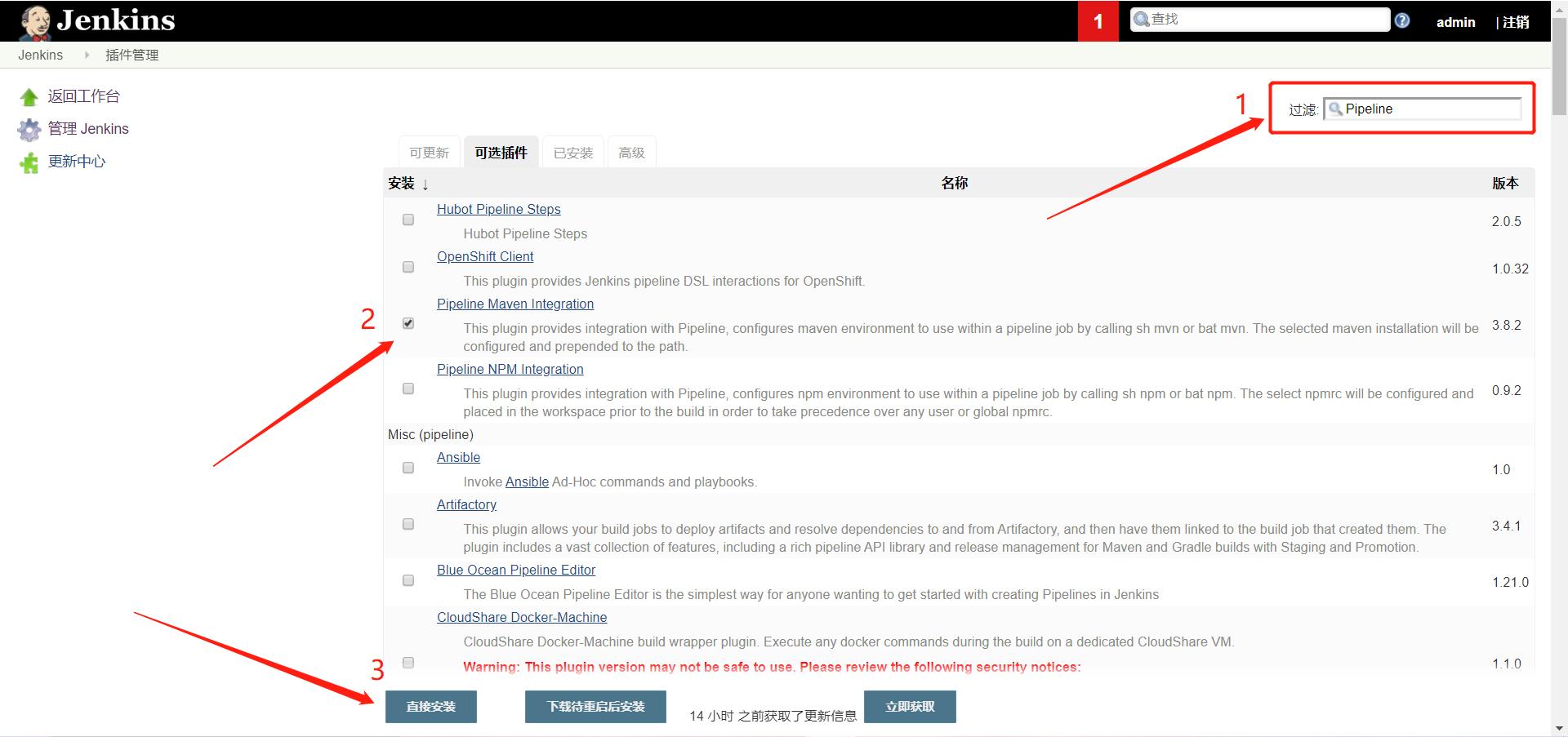
等待安装成功就可以了
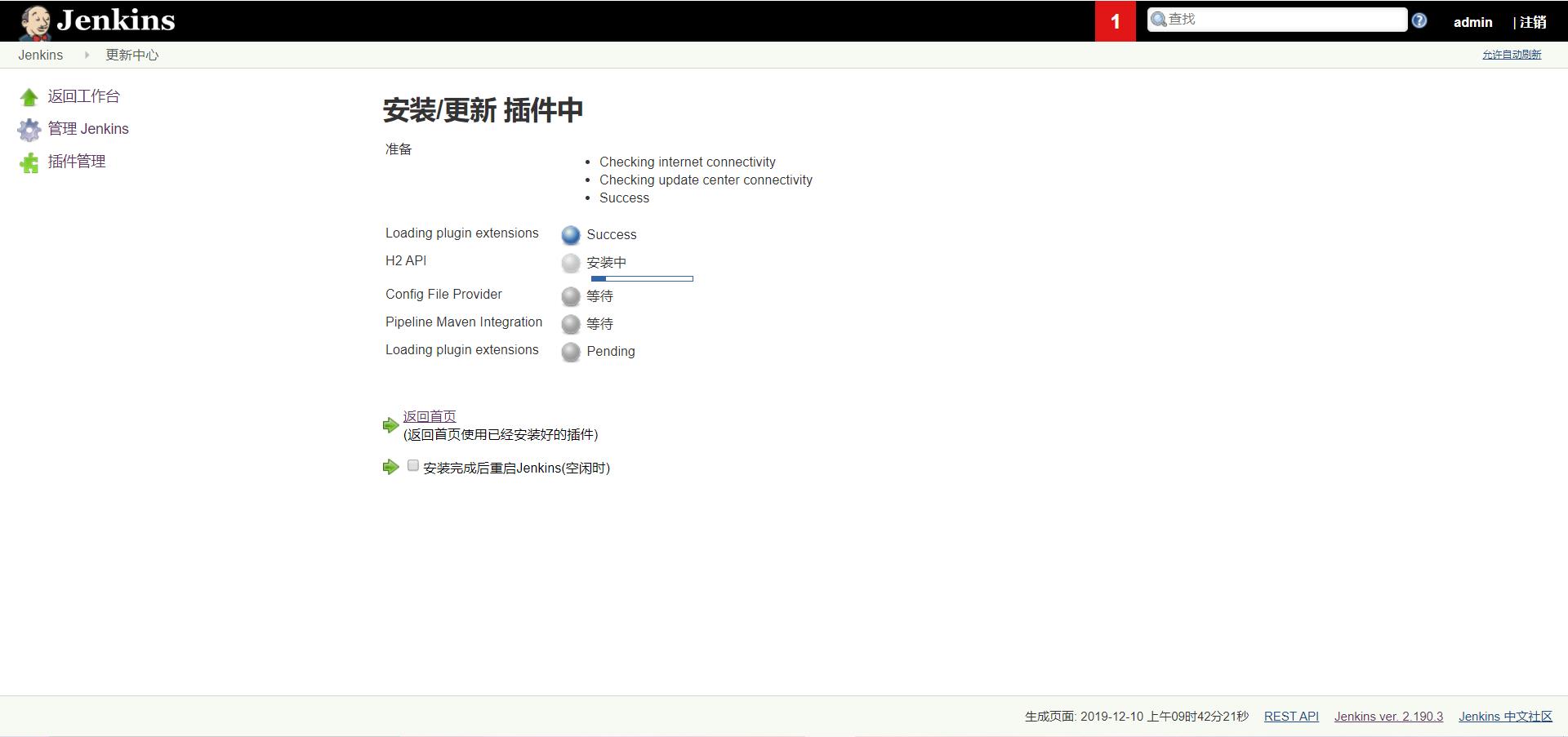
当所有未安装成功的插件都安装之后,到服务器中执行如下命令,重启jenkins,然后刷新浏览器
service jenkins restart2.系统配置
插件安装完毕后,再回到系统管理界面,就只有一个“反向代理设置有误”的提示了。
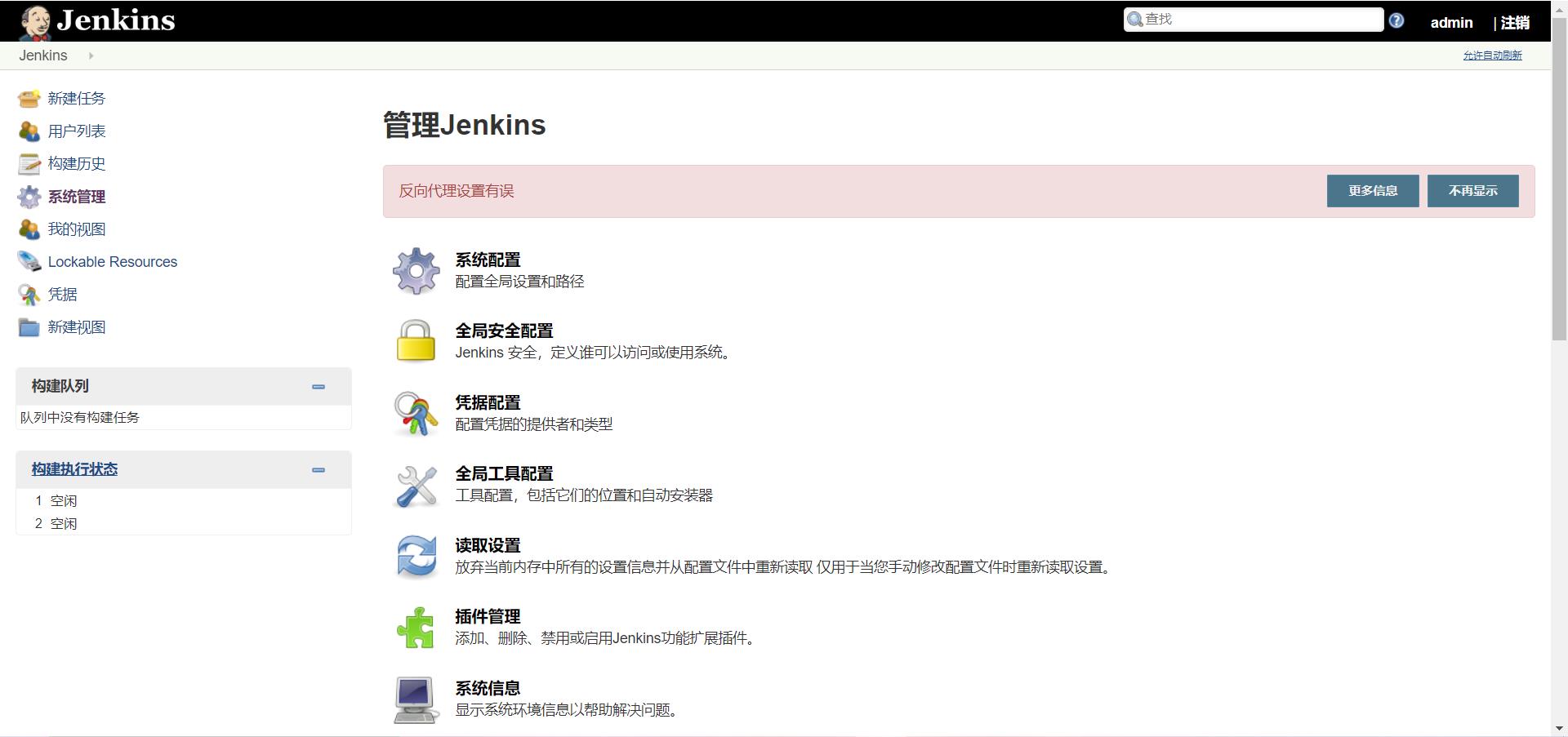
其实这个错误并不严重,不影响使用。如果看官非想让他更完美的话,也很容易
我们在第一次启动jenkins时进行了简单的设置,在实例配置那一步配了一个jenkins URL,但是现在看浏览器地址栏的话并不是我们配置的那个地址。进入系统配置找到jenkins URL这一项,改为默认地址,保存,就不会报这个错误了。
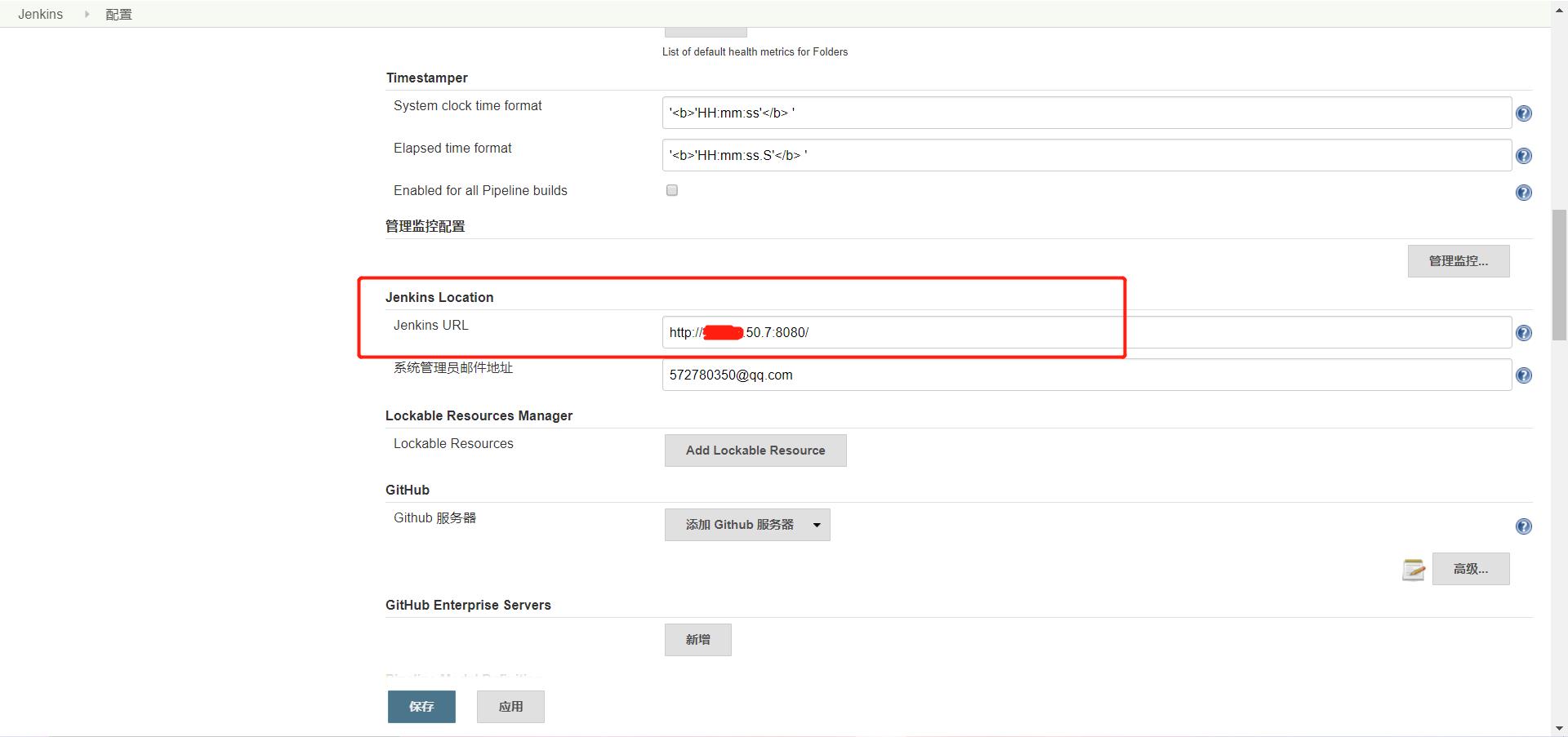
再次来到系统管理界面,选择系统配置
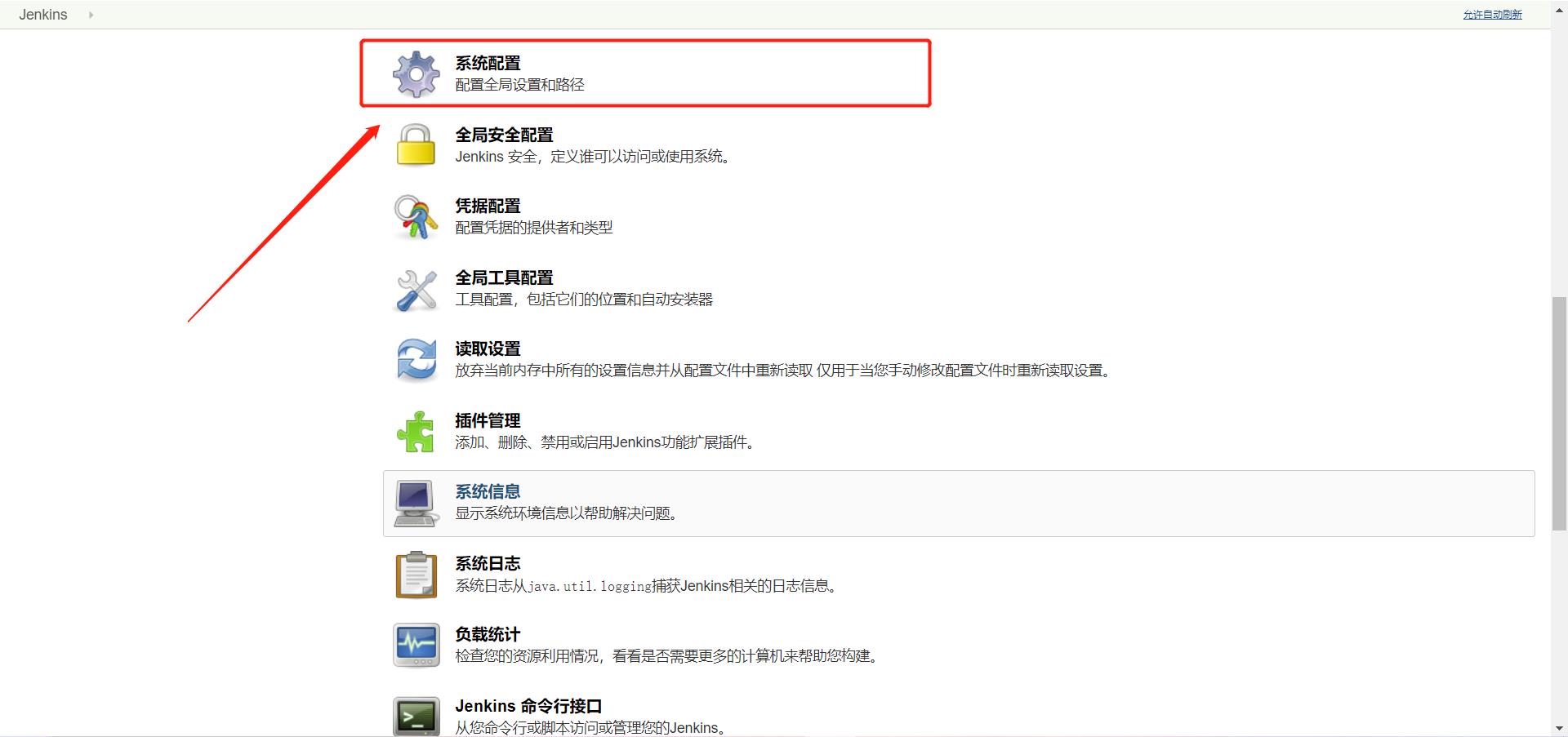
依次选择环境变量->新增,将默认编码方式设置为UTF-8
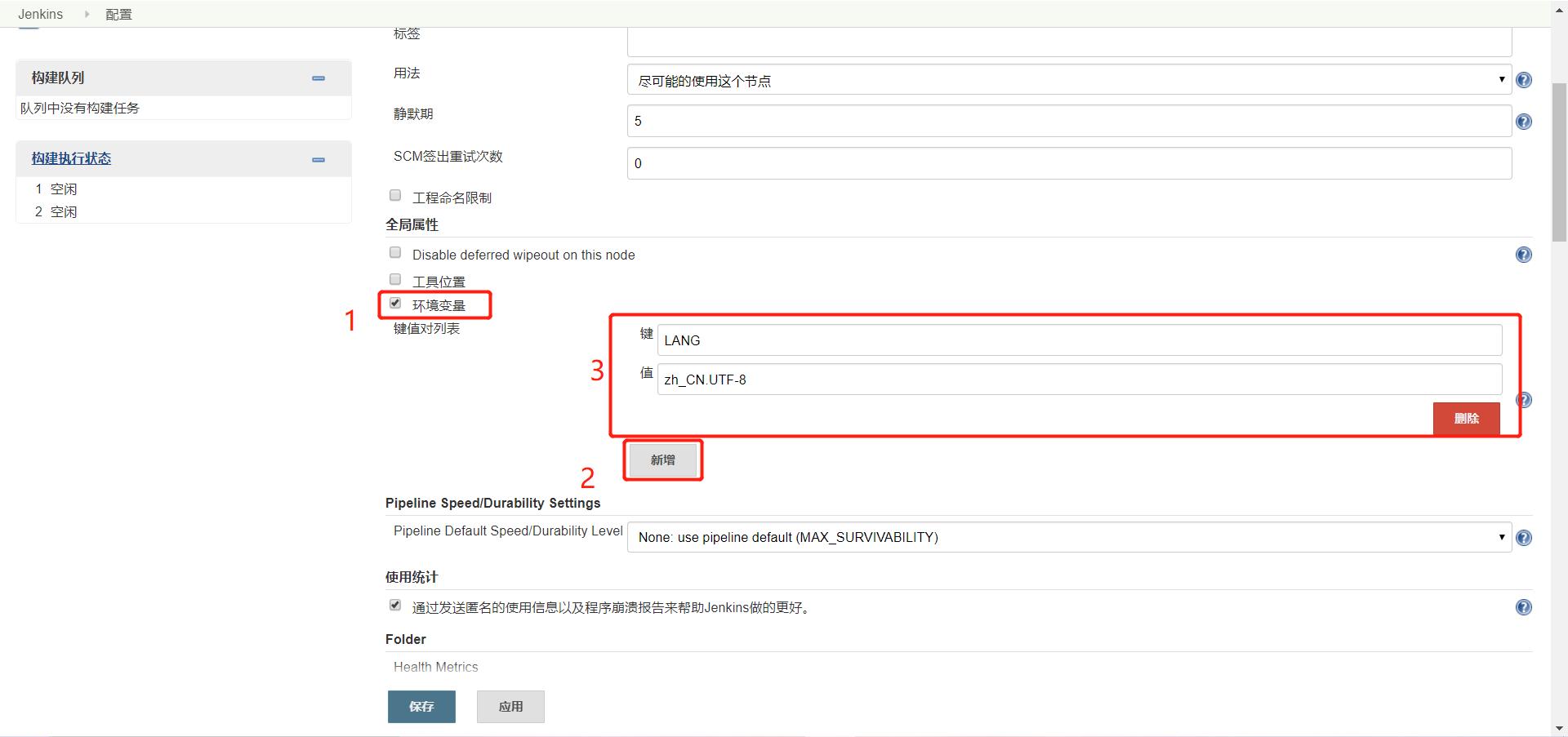
然后向下拉,配置完管理员邮箱就可以保存了
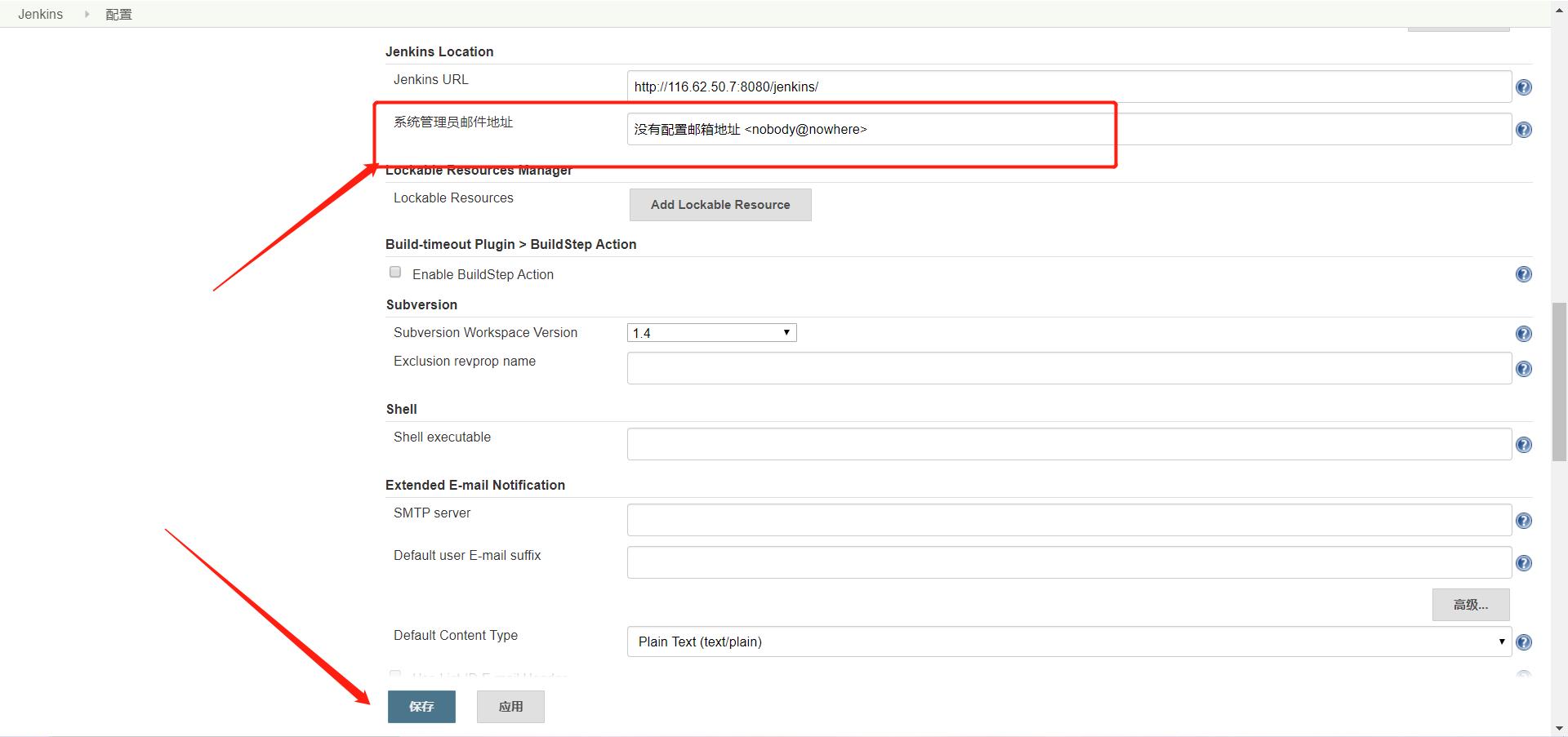
3.全局工具配置
退回到系统管理界面,选择全局工具配置,大致浏览一下可以看到下面需要配置JDK、Git、Maven等工具,如果你的服务器还没装的话就先去装上再来配置吧(需要注意的是git官网并没有提供CentOS7的yum安装方式,只能下载安装包或者使用IUS库https://ius.io/setup进行下载安装)。
我在这里配置了一些我可以用到的工具,大家可以参考一下
配置了maven配置文件路径

git
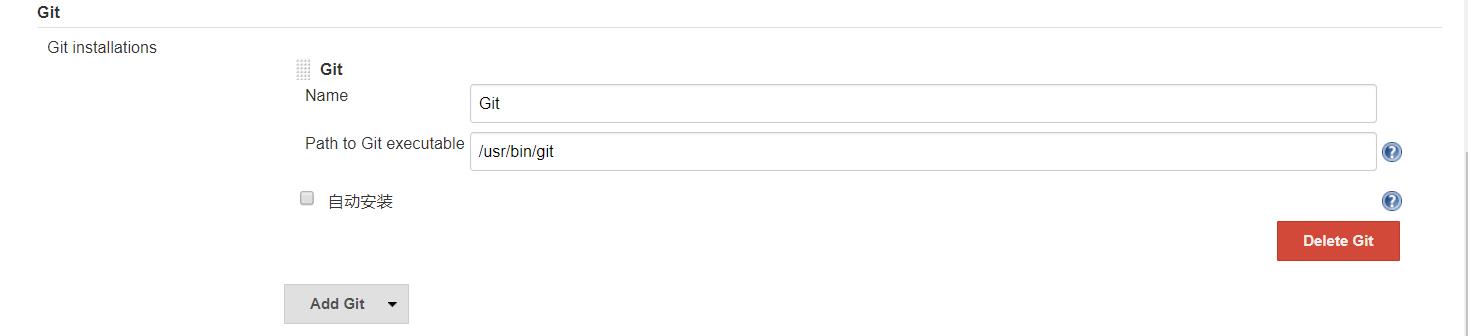
maven
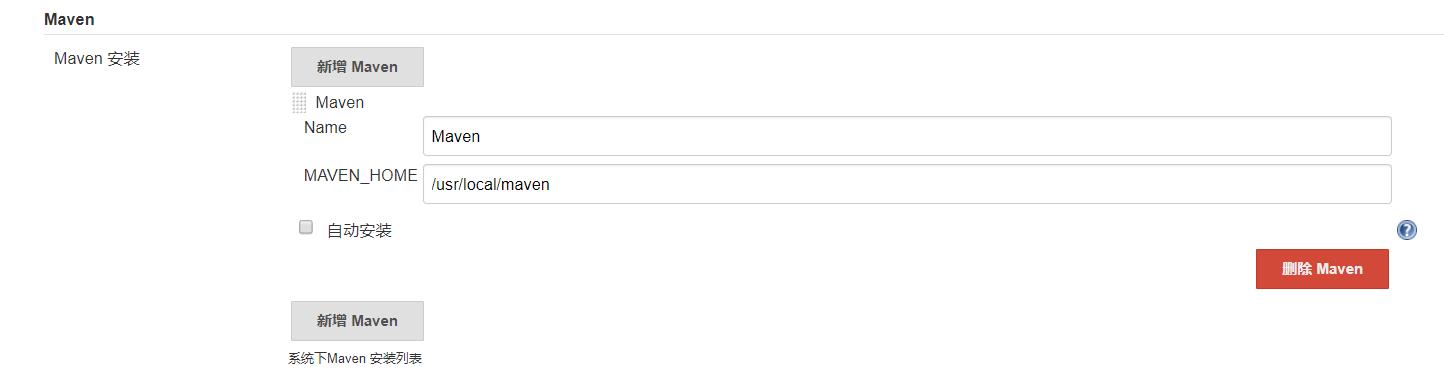
当然,配置之前,我先在服务器上将这些软件都安装好了。
好了整个安装及配置过程到此就结束了。
以上是关于jenkins安装配置[CentOS-7]超详细的主要内容,如果未能解决你的问题,请参考以下文章